エージェントのエクスポートおよびインポート
ソリューションを使用してエージェントをエクスポートおよびインポートし、複数の環境間でエージェントを移行できます。 たとえば、エージェントを開発環境で構築してから、テスト目的で別の環境に移行できます。 テストが完了したら、エージェントをエンド ユーザーに展開するために、運用環境に移行することができます。
ソリューションは、アプリケーション ライフサイクル管理 (ALM) を実装するためのメカニズムです。 このソリューションは、エージェントのキャリアとして機能します。 ある環境からエージェントをエクスポートし、別の環境にインポートするのにソリューションを使用します。 詳細については、ソリューション を参照してください。
エージェントのエクスポート
既存のソリューションにエージェントを追加したり、Power Apps ソリューションからエージェント用の新しいソリューションを作成したりすることができます。
ブラウザで、make.powerapps.com にある Power Apps Maker Portal に移動します。
左側にあるソリューションを選択します。
エージェントに追加するソリューションを選択します。
ソリューション内では、既存の追加>エージェントをクリックして、追加するエージェントを選択します。 1 つのソリューションに対して複数のエージェントを追加できます。
注
また、ソリューションから新しいエージェントを作成することもできます。
注
トピック、エンティティ、クラウド フローなど、エージェントのサブコンポーネントがソリューションに追加されます。 エクスポートが失敗する可能性があるため、Power Apps からエージェントのサブコンポーネントを削除したり、変更したりしないでください。
注
新しいトピックの作成など、エージェントにさらにコンポーネントを追加する場合は、ここで示すように、ソリューションのエージェントから必須オブジェクトを追加を選択して、ソリューションに追加します。
ソリューションの準備ができたら、パッケージをエクスポートできます。 左ペインでソリューションに戻る矢印を選択して、すべてのソリューションに戻ります。
エクスポートするソリューション名の横の円を選択します。
上部のエクスポート ボタンを選択します。
エクスポート ペインで次へを選択し、エクスポートを選択します。
これにより、ソリューションの .zip ファイルがダウンロードされます。この .zip ファイルは、エージェントを別の環境にインポートするのに使用されます。 エージェントをテスト環境または運用環境に移行する場合、管理ソリューションとしてエクスポートする必要があります。
詳細については、エクスポート ソリューションを参照してください。
エージェントのインポート
エクスポートの段階でダウンロードしたソリューション パッケージを使用して、目的の環境にエージェントをインポートします。 Power Apps ソリューションからインポートします。
右側で、環境名を選択し、目的の環境に変更してソリューションとエージェントをインポートします。
左側にあるソリューションを選択します
ソリューションのインポートを選択し、ソリューションの .zip ファイルを選択します。
次へ を選択して、ソリューションのインポートを選択します。
詳細については、ソリューションのインポートを参照してください。
インポートが完了すると、ソリューションの一覧にインポートしたものが表示されます。 新しい環境内のエージェントの一覧に表示されるので、Microsoft Copilot Studio からインポートしたエージェントにアクセスできます。

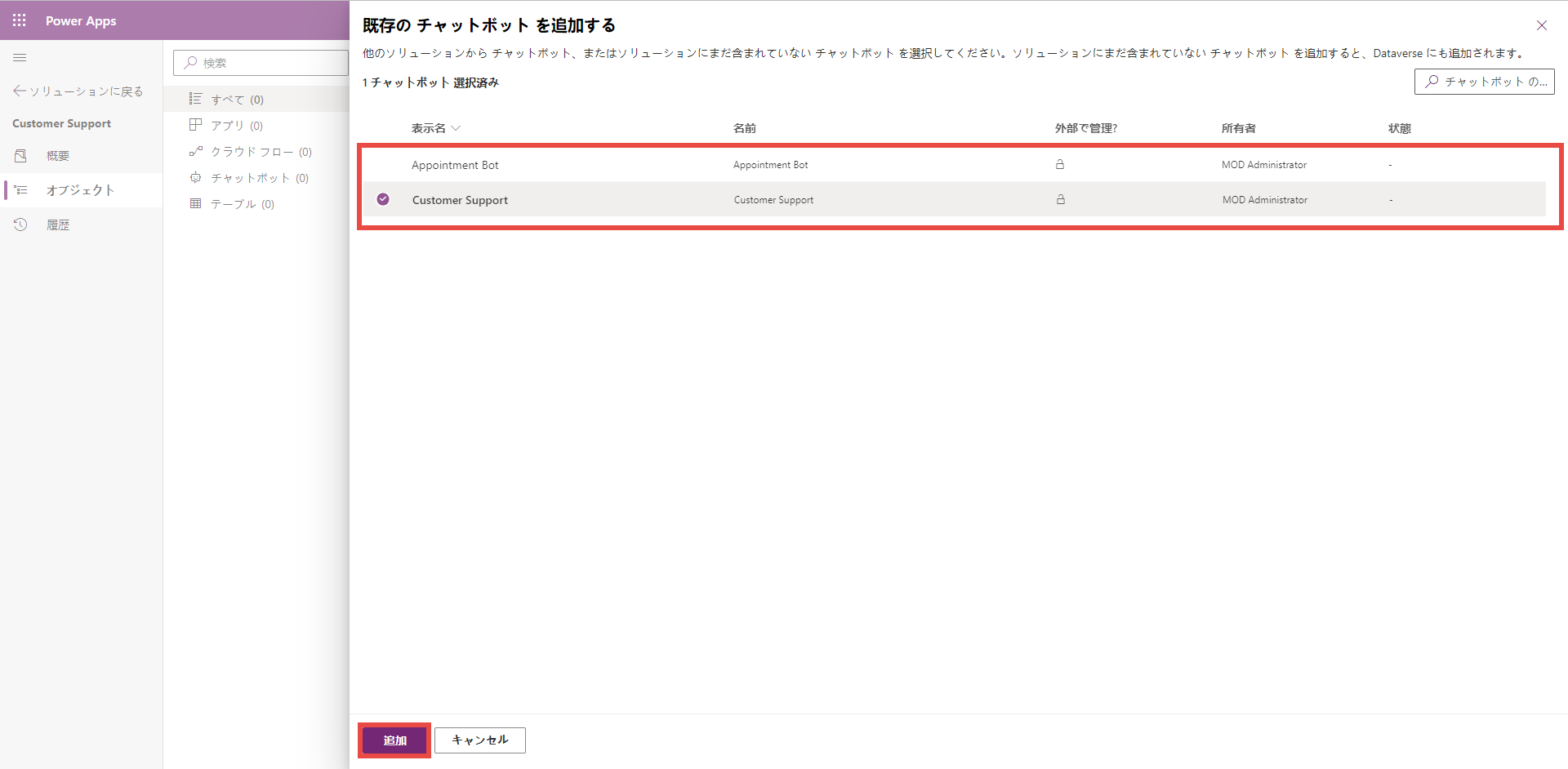

![顧客サポート コンポーネントを選択し、[必須オブジェクトを追加] オプションを表示した、顧客サービス エージェントのコンポーネント一覧のスクリーンショット。](media/add-required.png)